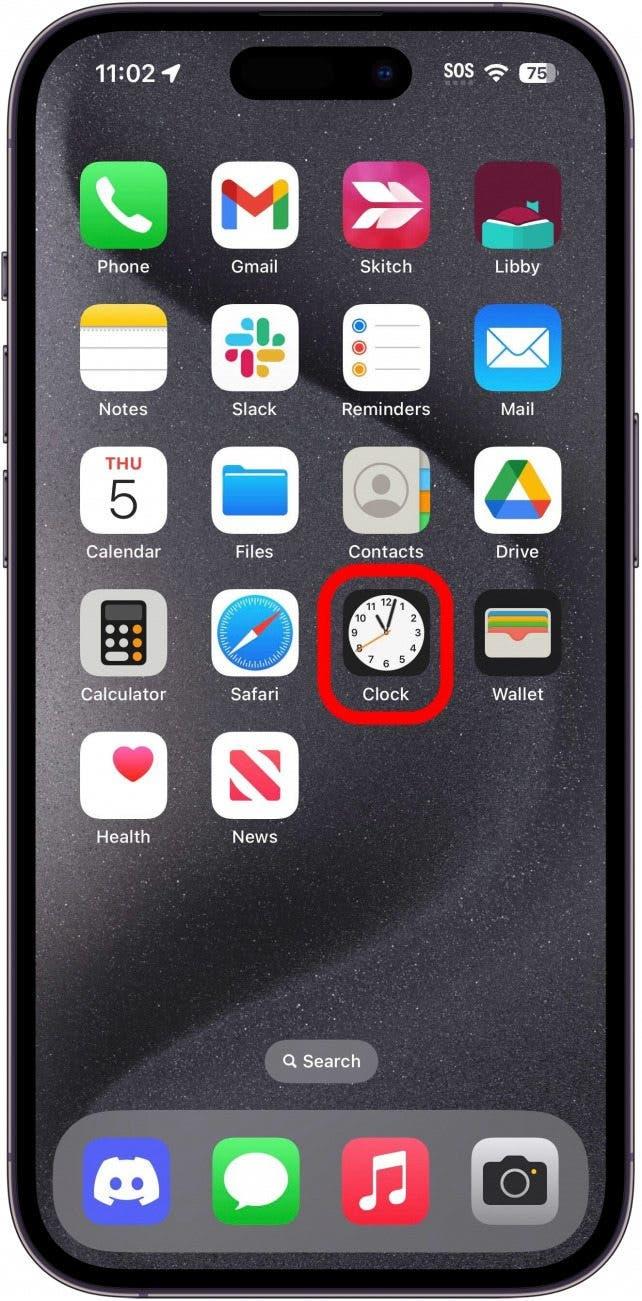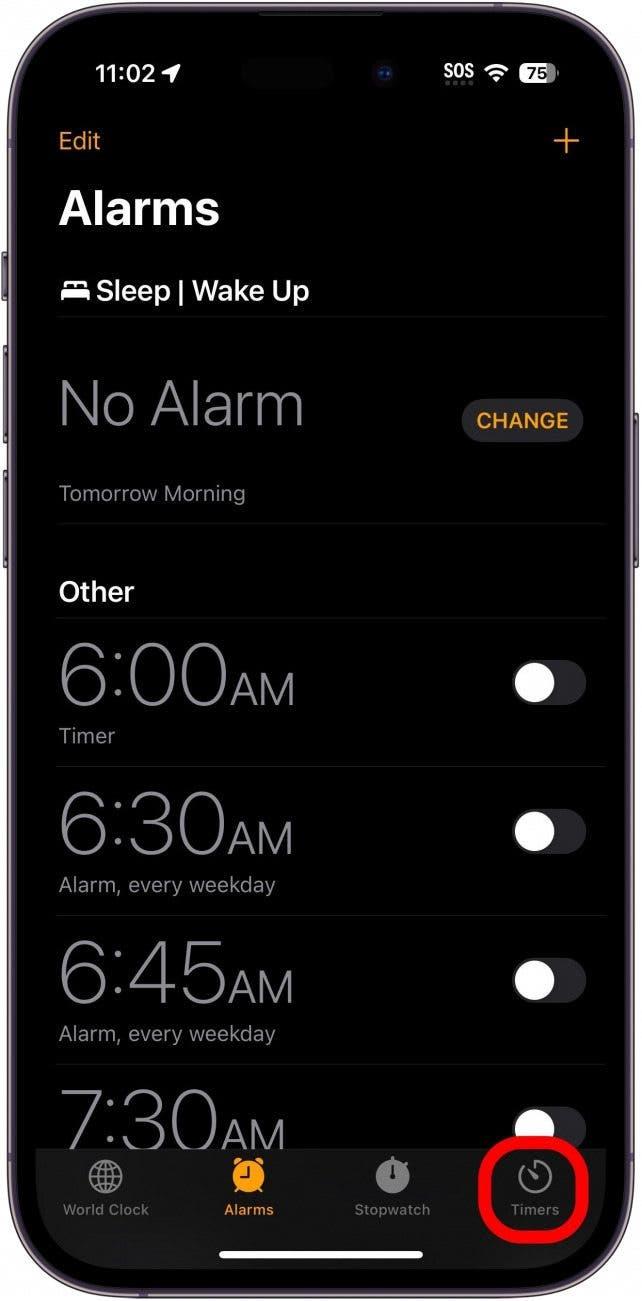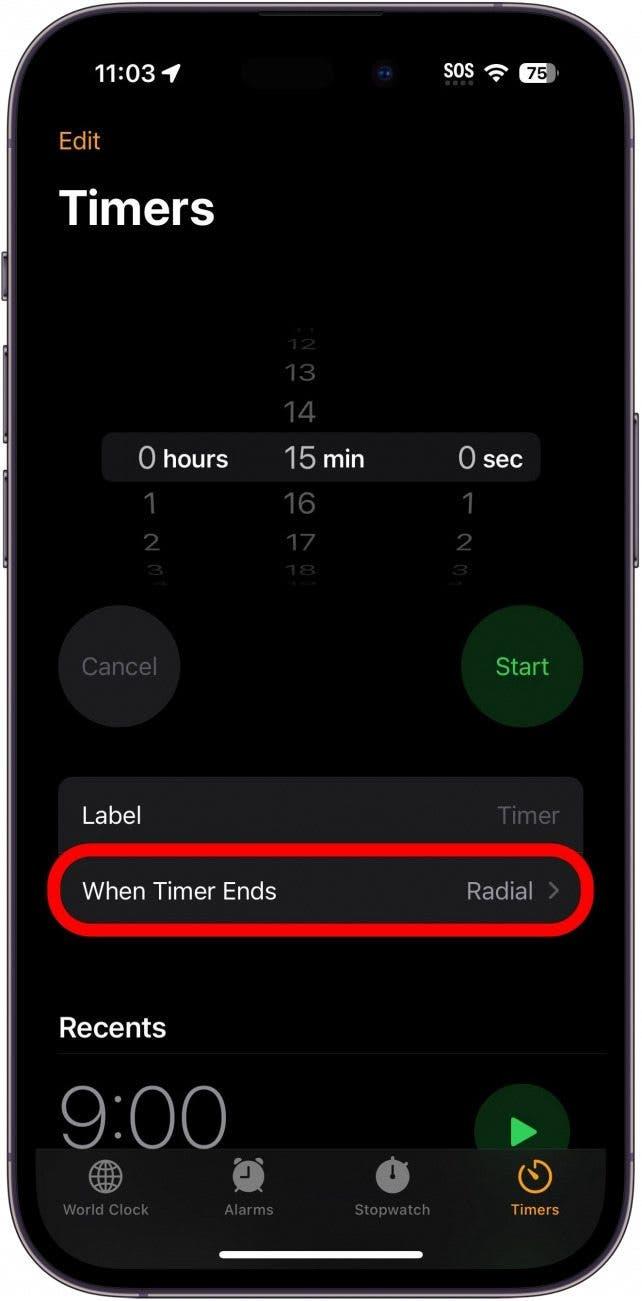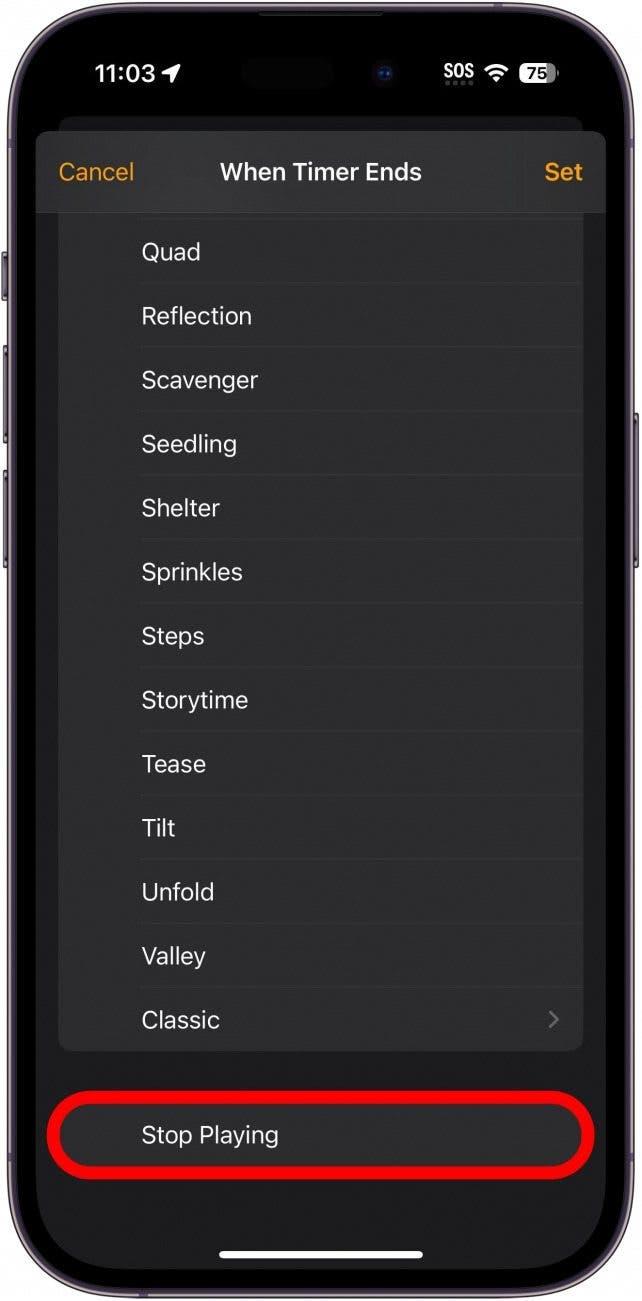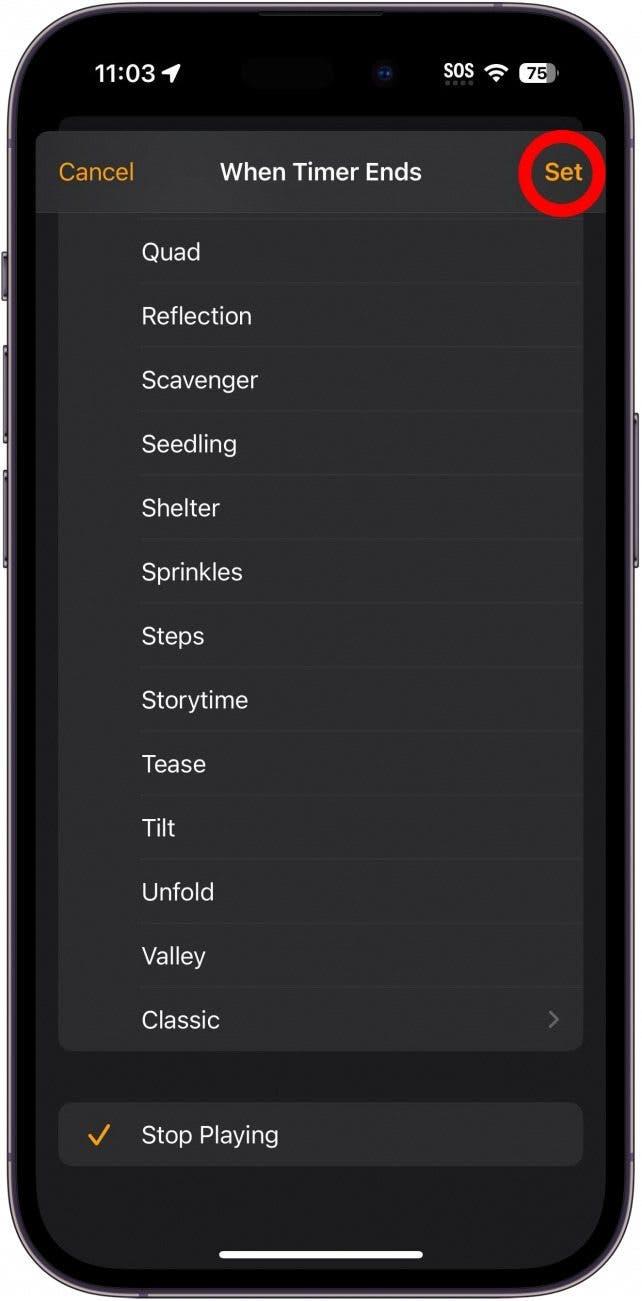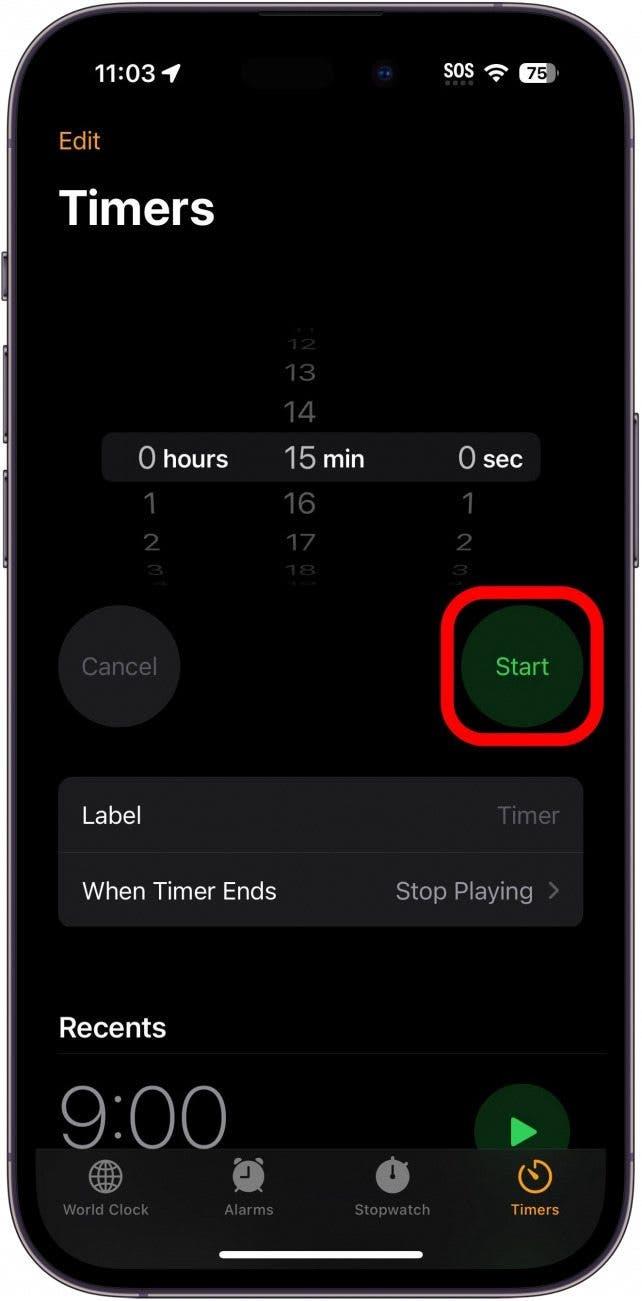Me gusta escuchar programas o música antes de dormirme. Lamentablemente, tenía la costumbre de quedarme dormido mientras se reproducía el contenido multimedia y me despertaba con el dispositivo apagado. Aquí tiene un truco fácil para utilizar el temporizador de reposo oculto del Reloj de su iPhone para que los medios dejen de reproducirse automáticamente.
 Descubra las funciones ocultas de su iPhoneObtenga un consejo diario cada día (con capturas de pantalla e instrucciones claras) para que pueda dominar su iPhone en sólo un minuto al día.
Descubra las funciones ocultas de su iPhoneObtenga un consejo diario cada día (con capturas de pantalla e instrucciones claras) para que pueda dominar su iPhone en sólo un minuto al día.
Por qué le encantará este consejo:
- Utilice un temporizador de apagado en las aplicaciones que no lo tengan incorporado.
- Detenga automáticamente la música o los podcasts si se queda dormido.
Cómo configurar un temporizador de apagado automático en el iPhone
Requisitos del sistema
Este truco debería funcionar en todas las versiones de iOS, pero las capturas de pantalla para este artículo se tomaron en iOS 17. Averigüe cómo actualizarse a la última versión de iOS.
Mientras que aplicaciones como la aplicación Podcasts tienen un temporizador de apagado automático incorporado, algunas aplicaciones no tienen esta funcionalidad. Este truco funciona con Apple Music, YouTube y más.Para conocer más trucos ocultos del iPhone, asegúrese de suscribirse a nuestro boletín gratuito Tip of the Day. A continuación le explicamos cómo programar un temporizador de apagado en el iPhone:
- Abra la aplicación Reloj.

- Pulse la pestaña Temporizadores, si no está ya seleccionada.

- Pulse Cuando termine el temporizador.

- Desplácese hacia abajo y seleccione Detener reproducción.

- Pulse Establecer.

- Fije el temporizador en el tiempo que desee y pulse Iniciar.

Abra el medio que desee y se cerrará automáticamente cuando finalice el temporizador.Ahora, dispone de un temporizador de sueño para Apple Music o cualquier otra aplicación que utilice para relajarse antes de acostarse.Disfrute de un mejor sueño sin preocuparse por la duración de la batería de su dispositivo.